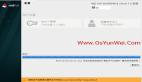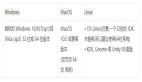许多技术上的免费服务往往意味着其带有安全或性能的隐患。但VMware Player 5.0是一款评价很高的免费虚拟化系统管理工具。
第5版VMware Player的安装需求很少,所以你应该抓住机会使用这款免费的操作系统测试工具。
我想你能够猜到,我喜欢免费的东西——比如食品店的免费寿司,轮胎扎到钉子后的免费修理,或者Internet上的大量信息。还是孩子的时候,我和朋友们就常常到很远的地方寻找免费、有趣的东西。这种期望让花几个星期用汤罐头制作水泵的计划变成了永恒的记忆。
VMware Player是一款免费的虚拟化系统管理工具,你可以在Linux或Windows主机系统上以虚拟机(VM)的方式创建、更改或运行客户端操作系统。VMware在很久以前就推出了Player,现在***的版本是5.0。可以使用它来测试Windows 8这样***的操作系统,也可以运行像XP这样的老版本操作系统,甚至可以支持更老旧的操作系统。
可以把VMware Player当作一款简便、快速和高效的系统管理工具,其没有太多复杂的功能。Player对于个人和非商业用途是免费的。如果你需要功能更强大的测试和开发工具,就需要购买了, 当前的***版本是VMware Workstation 9。
VMware Player安装需求
VMware的开发人员将Player 5的硬件需求保持在很低的水平,大部分用户都可以使用现有的硬件来使用它。
•处理器:最小1 GHz;推荐2 GHz。
•内存:最小1GB RAM;推荐2GB RAM。每个额外的客户端虚拟机在运行时都需要内存,所以要确保分配足够的配额。当虚拟机处于非运行状态时,不会消耗内存。
•硬盘空间:根据不同的主机操作系统,150MB到250MB之间。
•网络:任何主机操作系统支持的以太网控制器。
Player可以安装在Windows XP/2003或者更新版本的操作系统上,还有差不多数十种常用的Linux/Unix上。如果你想了解主机操作系统的详细选项,需要在VMware Compatibility Guide中在“What are you looking for”下选择主机操作系统。在“Product Name”栏,需要选择Workstation,而不是Player;VMware声称Workstation可以提供兼容性列表,因此不再单独提供Player的兼容性信息。在其他栏中填入信息以缩小搜索范围。
VMware Player在设计上就限制了不能和其他VMware产品同时安装。如果已经安装了VMware Workstation 或者Server,那Player的安装过程出现中止,并提示卸载Worksatation(如图1)。
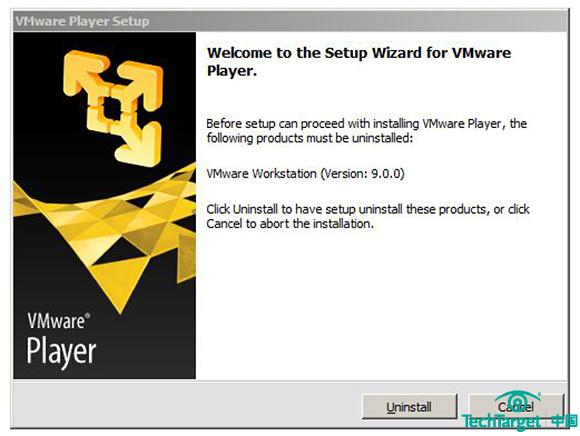
图1. 如果已经安装了VMware Workstation,VMware Player 5会将其卸载
顺便说一下,如果你之前安装过Workstation,并且是和Player兼容的版本,那么恭喜你可以跳过安装了。
#p#
下载和安装Player 5.0
在确认你的主机操作系统能够满足Player 5.0的***需求之后,就可以从VMware下载这个工具了。
软件下载之后,需要通过下载页中列出的CHECKSUMS(MD5SUM或者SHA1SUM)值校验其完整性。我使用MS5Summer来对下载的文件进行校验。
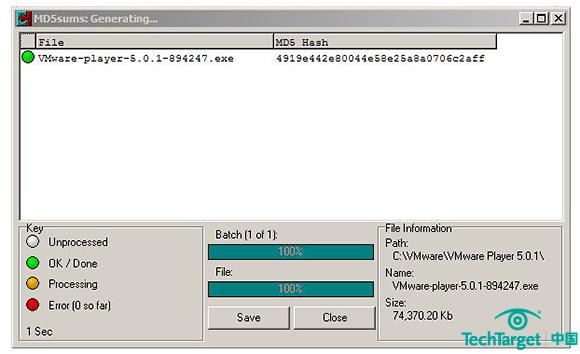
图2. 软件安装之前需要校验VMware Player 5.0 的完整性
按照安装向导中的步骤进行安装(如图3)。你可以对Player的安装路径进行重新设定(如图4)。
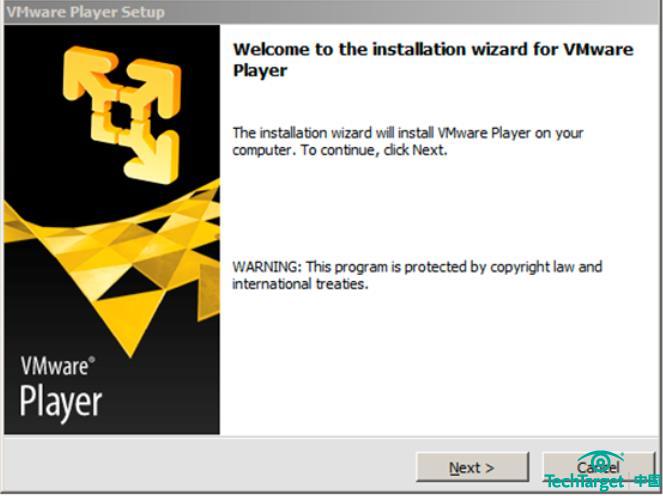
图3. 向导会引导你完成Payer 5的安装
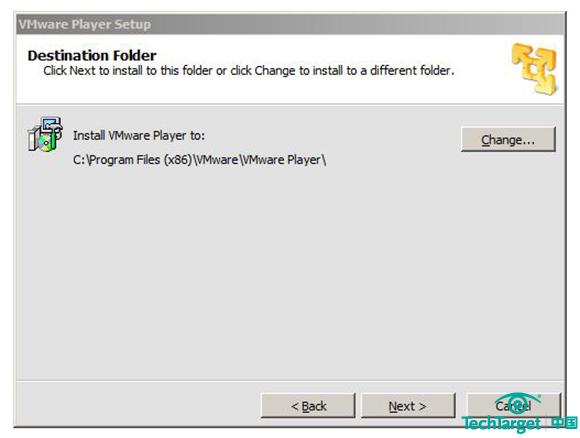
图4. 在这里更改VMware Player的安装路径
#p#
默认情况下,自动更新是开启的(如图5)。推荐保持这个设定,可以允许Player检查***版本,其中会包含功能更新、漏洞修复或安全升级。可以通过安装向导中的“Learn More”链接获取关于自动更新的更多信息。
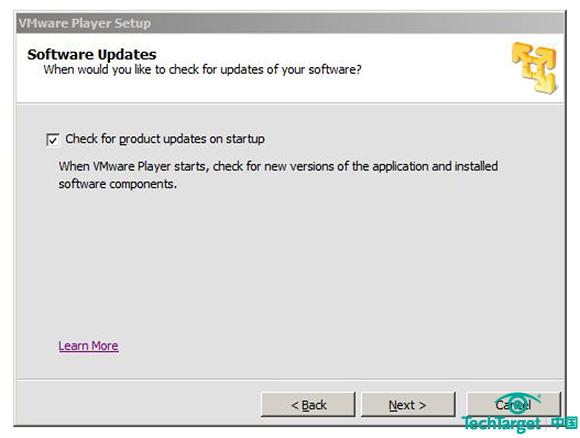
图5. 安装Player时开启自动更新状态
Player的安装向导还会推荐你加入用户体验改善计划(如图6)。如果感兴趣,可以点击“Learn More”链接了解详细信息。
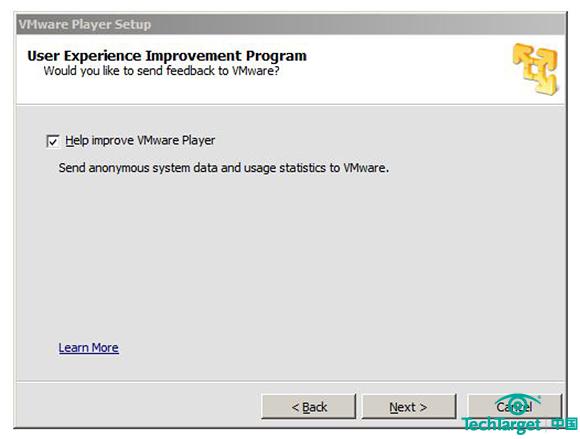
图6. 你可以参加VMware的用户体验改善计划
在选择为VMware Player创建快捷方式之后(如图7),软件就开始进行安装了。这是能够回退和改变配置的***一步。
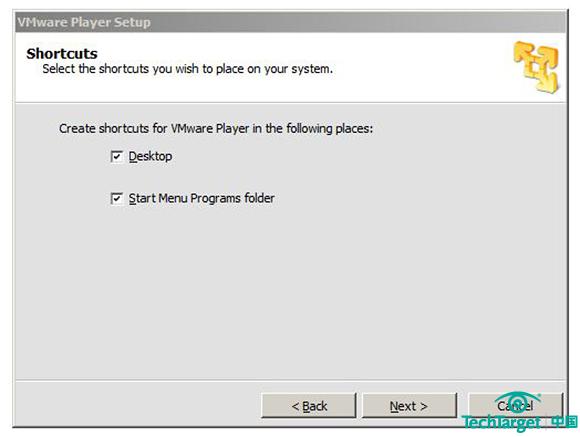
图7. 安装Player时,VMware可以创建多个快捷方式
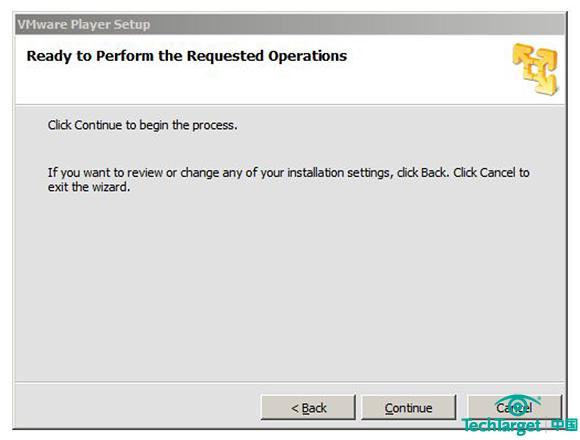
图8. 如果需要更改,在这个界面回退并重新配置
现在已经成功地安装了VMware Player,可以使用了。